-
bin文件怎么打开,小编告诉你电脑打开bin文件的方法
- 2017-12-12 14:37:57 来源:windows10系统之家 作者:爱win10
在平时的生活中,我们在操作电脑的时候,会在网盘或者下载点下载某个资源的时候,发现现在下来的居然是一个bin文件,很多的用户可能是第一次遇到的时候,我们该怎么去打开bin文件呢?下面,小编就来教大家打开bin文件的方法。
什么是bin文件?有不少的用户在遇到的时候那么问,bin文件它可以是任何内容,它并不是您多见到的doc、jpg、mp3等具有特定程序可以打开的文件。那么bin文件怎么打开呢?有用户为此伤透脑筋了,下面,小编就来跟大家分享打开bin文件的方法。
bin文件怎么打开
下载“UltraISO单文件版”
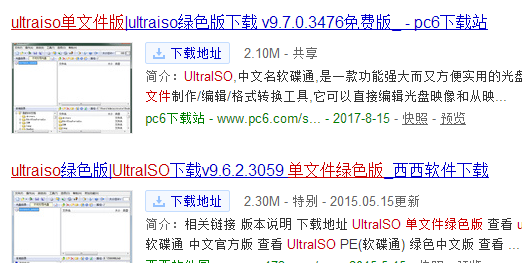
二进制文件系统软件图解1
然后运行“UltraISO”这个软件---->文件-->打开。
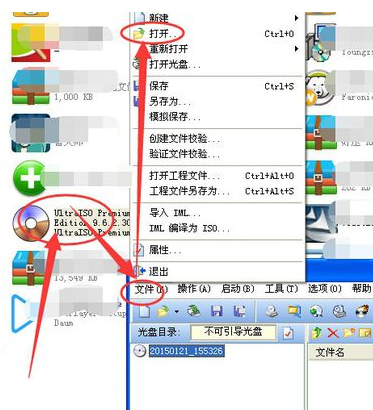
二进制文件系统软件图解2
选择“xx.bin”文件,然后点击“打开”。
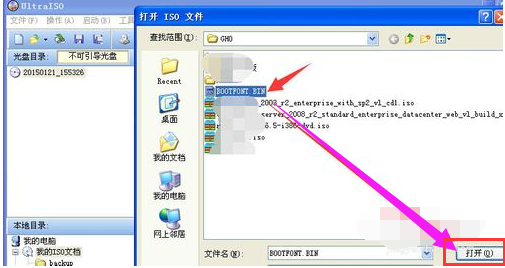
二进制文件系统软件图解3
如果能正常打开,则表示这个文件就是光盘镜像文件哦!
在该软件的右侧会出现bin文件里面包含的其它文件!
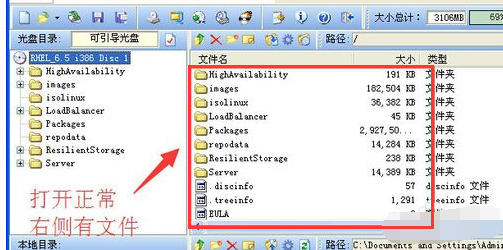
bin系统软件图解4
提示“不是ISO文件或不能识别的格式”,那么该文件就不是光盘文件

二进制文件系统软件图解5
那么极有可能是bios引导文件。它一般出现在C盘,级系统盘下面。
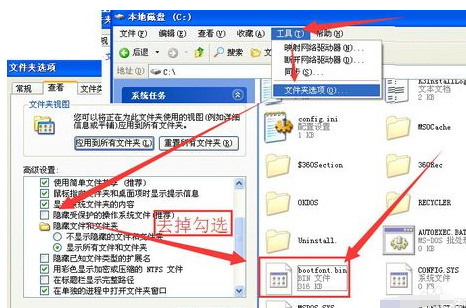
二进制文件系统软件图解6
使用“hex workshop”
运行这个程序后,点击“文件”-->打开。
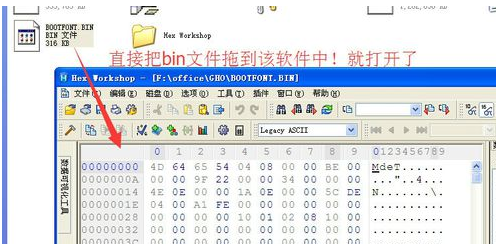
bin文件系统软件图解7
以上就是打开bin文件的操作方法了。
猜您喜欢
- 台式电脑无法找到U盘启动项解决教程..2017-04-01
- 电脑公司ghostxp sp3 2011经典装机版..2016-09-13
- 对比电脑一键重装系统哪个好用..2017-04-20
- u盘安装雨林木风win7系统教程详解..2016-08-25
- Win8系统无法开启休眠提示休眠失败怎..2015-04-27
- 方便企业PC升Win10新工具微软方面已经..2015-04-06
相关推荐
- 电脑怎么装系统win7 2023-01-08
- win7专业版下载安装的教程 2021-12-25
- 深度技术win8.1官方纯净版最新下载.. 2016-12-03
- ghost xp sp3电脑公司特别版2014安装.. 2017-05-17
- 雨林木风win1032位系统下载推荐.. 2016-11-19
- 小编告诉你win7快还是win8快 2017-04-25





 系统之家一键重装
系统之家一键重装
 小白重装win10
小白重装win10
 系统之家Ghost Win8 64位专业版下载v201803
系统之家Ghost Win8 64位专业版下载v201803 雷神游戏浏览器 v1.1官方版
雷神游戏浏览器 v1.1官方版 驱动加载工具v2.1 中文绿色版 (天启驱动加载工具)
驱动加载工具v2.1 中文绿色版 (天启驱动加载工具) 系统之家64位win7纯净版系统下载v20.07
系统之家64位win7纯净版系统下载v20.07 小白系统win10 64位专业版系统下载v201812
小白系统win10 64位专业版系统下载v201812 小白系统ghost win8 32位专业版下载v201707
小白系统ghost win8 32位专业版下载v201707 win10 32位官
win10 32位官 系统之家Ghos
系统之家Ghos windows之家W
windows之家W 细胞浏览器 v
细胞浏览器 v 深度技术win1
深度技术win1 萝卜家园win1
萝卜家园win1 8点读报浏览
8点读报浏览 萝卜家园ghos
萝卜家园ghos 办公室宝库资
办公室宝库资 自家用浏览器
自家用浏览器 深度技术Ghos
深度技术Ghos 粤公网安备 44130202001061号
粤公网安备 44130202001061号